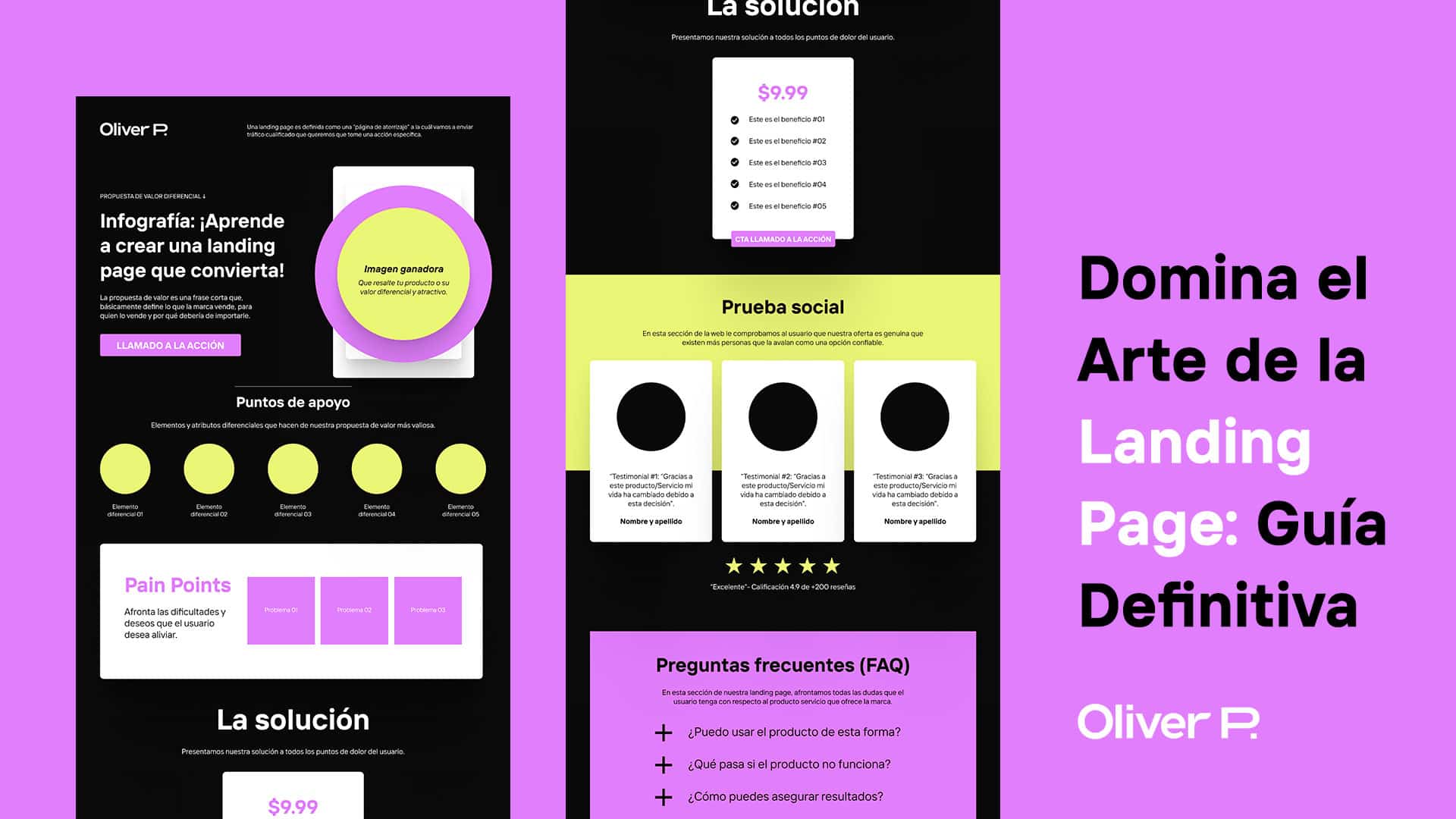Cómo hacer un enlace en Genially
Genially es una herramienta digital muy versátil que permite crear presentaciones, infografías, juegos y mucho más de una manera fácil y visualmente atractiva. Una de las funcionalidades más importantes de Genially es la posibilidad de insertar enlaces, lo cual permite enlazar diferentes elementos y acceder a contenido externo con tan solo un clic.
Paso 1: Selecciona el elemento
Para agregar un enlace en Genially, primero debes seleccionar el elemento sobre el cual deseas aplicar el enlace. Puede ser un texto, una imagen, un botón u otro elemento interactivo.
Paso 2: Inserta el enlace
Una vez seleccionado el elemento, haz clic con el botón derecho del ratón y selecciona «Editar». En la ventana de edición, busca la opción «Enlace» y haz clic en ella. Se abrirá un cuadro de diálogo donde podrás insertar la URL del enlace que deseas agregar.
Paso 3: Personaliza el enlace (opcional)
Genially te permite personalizar el aspecto y el comportamiento de los enlaces. Puedes elegir si deseas que el enlace se abra en una nueva pestaña, cambiar el estilo del texto o aplicar efectos de animación al elemento enlazado.
Consejos prácticos
- Elige enlaces relevantes: Asegúrate de seleccionar enlaces que sean relevantes para tu contenido y proporcionen información adicional útil.
- Utiliza textos descriptivos: En lugar de utilizar enlaces genéricos como «Haz clic aquí», utiliza textos descriptivos que indiquen claramente el contenido del enlace.
- Verifica los enlaces: Antes de publicar tu Genially, asegúrate de que los enlaces funcionen correctamente y se dirijan a la página deseada.
- Experimenta con diferentes estilos: Genially ofrece varias opciones de diseño y animación para los enlaces. Experimenta con diferentes estilos para crear una experiencia interactiva atractiva.
Conclusiones
Insertar enlaces en Genially es una funcionalidad muy útil para enlazar contenido externo y mejorar la interactividad de tus creaciones. Sigue estos pasos y aplica los consejos prácticos para aprovechar al máximo esta característica y crear presentaciones y recursos digitales más dinámicos y atractivos.
 Guía práctica: Cómo enviar un trabajo de Genially por correo de forma efectiva
Guía práctica: Cómo enviar un trabajo de Genially por correo de forma efectiva